windows共享输入密码无法 win10访问共享提示用户或密码不正确怎么解决
更新时间:2024-01-29 15:06:24作者:xiaoliu
在使用Windows 10访问共享文件时,有时候可能会遇到用户或密码不正确的提示,这种情况可能导致我们无法正常访问共享文件,给我们的工作和生活带来不便。不用担心我们可以采取一些解决方法来解决这个问题。在本文中我们将探讨如何解决Windows共享输入密码无法访问共享的问题,让我们能够顺利访问所需的文件。
操作方法:
1.进入Windows10高级共享设置,点击右下角所有设置。也可以通过控制面板进入。
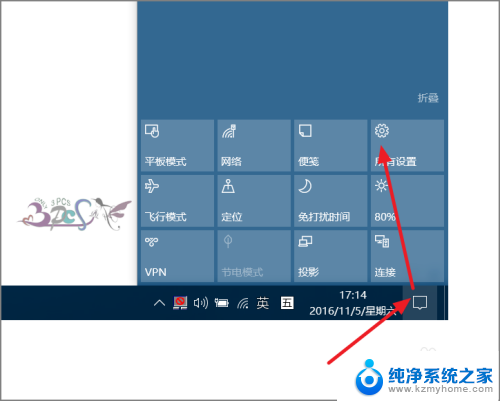
2.点击网络,进入网络和共享中心。
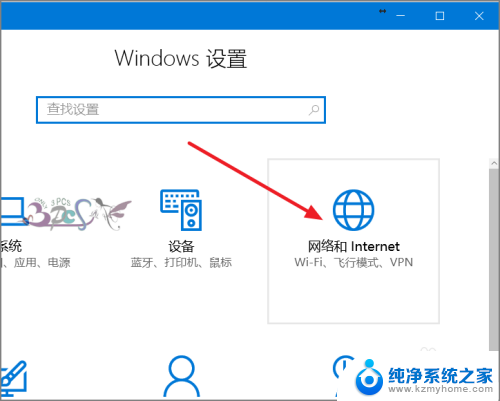
3.若电脑右下角有本地连接图标,右键点击本地连接菜单中的网络和共享中心。同样可以进入。
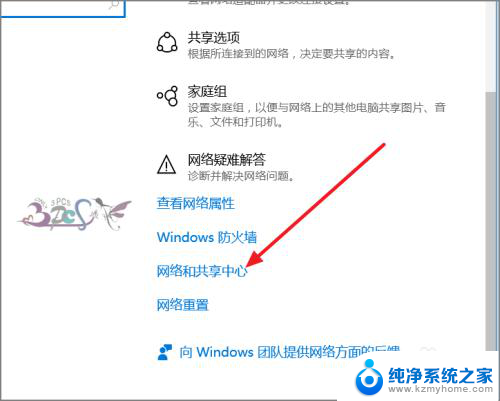
4.然后就可以看到右侧的更改高级共享设置。
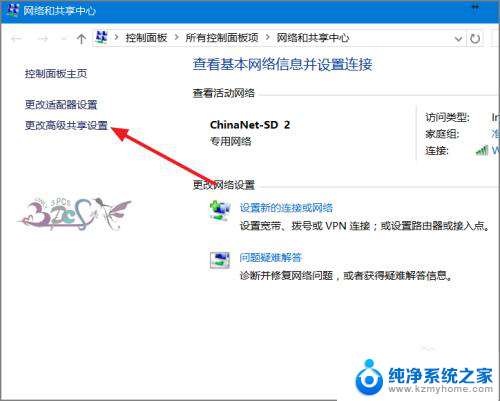
5.在当前配置文件下面家庭连接,启用使用用户帐户和密码连接到其他电脑。
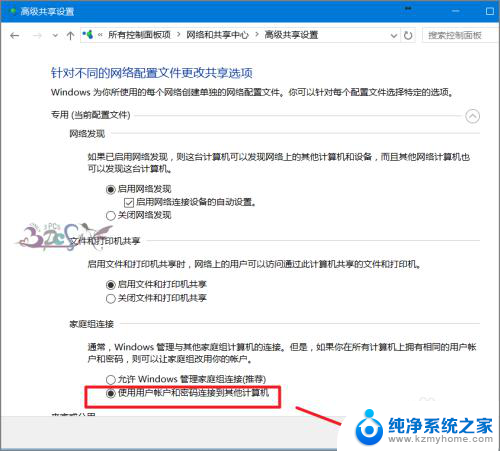
6.在所有网络页面下面选择,关闭密码保护共享。注销电脑。
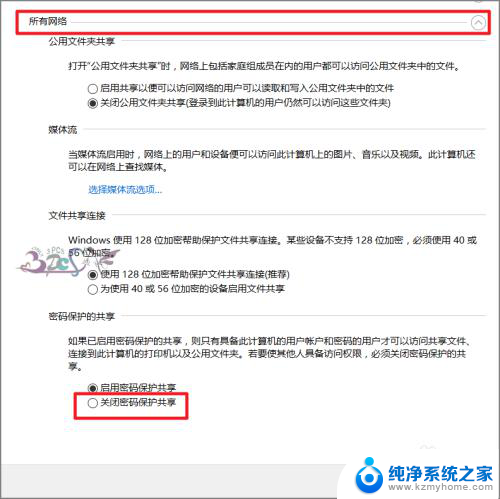
7.然后再尝试访问共享电脑,若还是不行,则在弹出的密码提示输入画面点击“更多选项”。
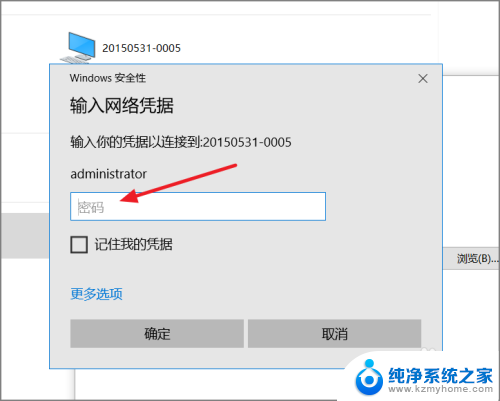
8.选择使用其他用户名来登录,其实是为了输入域。
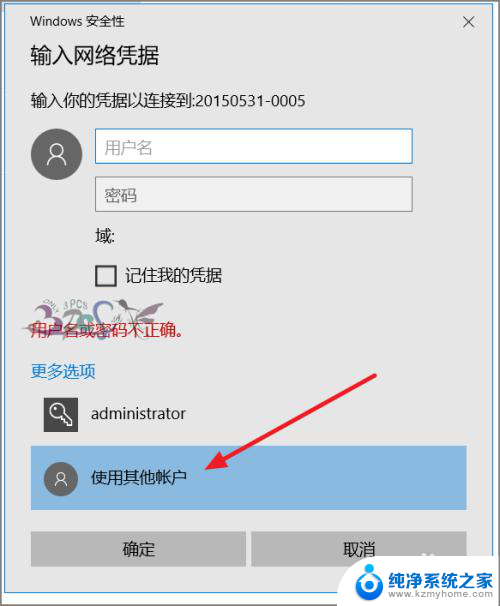
9.输入被访问的电脑名\administrator注意被共享电脑用来共享使用具有管理员权限的帐户,并且要设定密码。
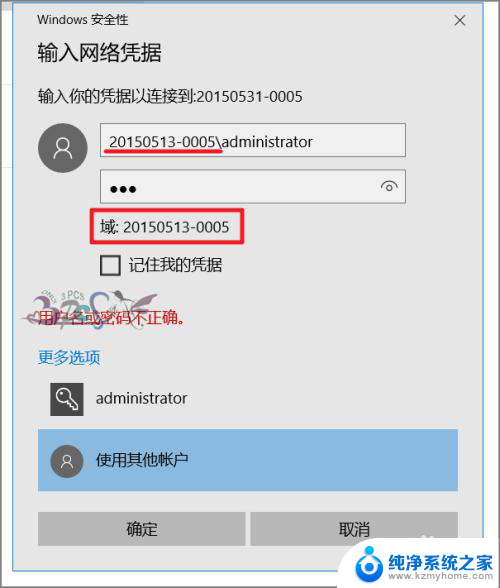
以上是关于无法共享密码的全部内容,如果你遇到了这种情况,可以尝试按照我的方法来解决,希望对大家有所帮助。
windows共享输入密码无法 win10访问共享提示用户或密码不正确怎么解决相关教程
- win10共享文件夹密码错误 如何解决Win10访问共享时总是提示用户或密码不正确的问题
- win10共享文件夹取消用户名和密码 Win10访问共享文件夹时如何免去输入用户名密码
- 局域网共享访问需要密码 Win10访问共享文件需要密码怎么取消
- win10空密码共享 win10系统访问共享文件夹时无法使用空密码验证
- win10访问共享文件夹提示网络凭据 win10文件共享提示输入网络凭据无法解决
- 网上邻居密码怎么取消 win10访问共享提示输入网络凭证怎么办
- win7访问win10需要密码 win7访问win10需要输入用户名和密码
- win10怎么设置共享文件夹密码 Win10访问共享文件需要密码如何设置
- win10共享文件夹设密码 Win10共享文件夹如何设置密码
- win10 共享打印机 拒绝访问 Win10共享打印机拒绝访问怎么解决
- 怎么关掉语音识别 Win10语音识别关闭步骤
- win10如何查询mac地址 Win10怎么查看本机的Mac地址
- win10如何查看蓝屏日志 win10蓝屏日志查看教程
- win10自动休眠设置 win10自动休眠设置方法
- 开机时按什么键进入bios win10系统开机按什么键可以进入bios
- win10两台电脑如何设置共享文件夹 两台win10 电脑共享文件夹的方法
win10系统教程推荐
- 1 win10自动休眠设置 win10自动休眠设置方法
- 2 笔记本蓝牙连接电视后如何投屏 win10笔记本无线投屏到电视怎么设置
- 3 win10关闭windows防火墙 Win10系统关闭防火墙步骤
- 4 win10开机图标变大了 win10电脑重启图标变大解决技巧
- 5 电脑重置后windows怎么激活 win10系统重置后激活方法
- 6 怎么开电脑麦克风权限 win10麦克风权限在哪里可以找到
- 7 windows 10开机动画 Windows10开机动画设置方法
- 8 输入法微软拼音怎么调 win10电脑微软拼音输入法怎么调整
- 9 win10没有ppt怎么办 win10右键新建中没有PPT选项怎么添加
- 10 笔记本硬盘损坏是否会导致蓝屏 Win10系统DRIVER POWER STATE FAILURE蓝屏怎么处理